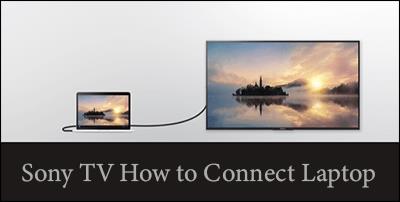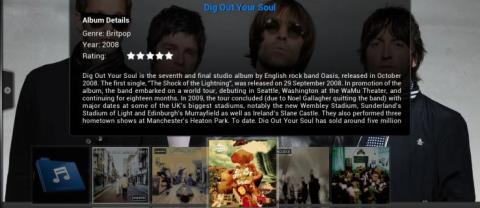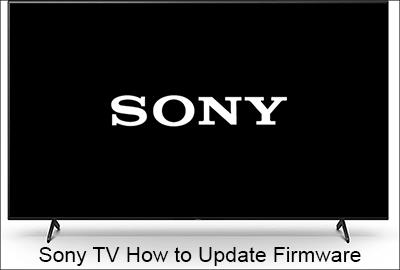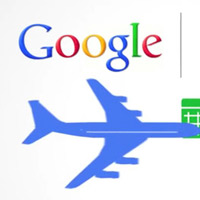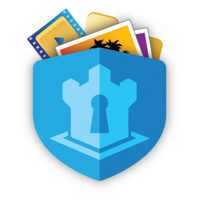Cómo reparar un televisor TCL que sigue apagándose

No hay peor momento al ver tu programa de televisión favorito que que el dispositivo se apague aleatoriamente en una escena particularmente emocionante. Si no lo sabes
Actualizar su televisor Sony le ayuda a acceder a mejoras de funciones, correcciones de errores y más aplicaciones. Esto no solo ayuda a mejorar su experiencia visual, sino que también mantiene su televisor Sony funcionando correctamente. Si se pregunta cómo actualizar el firmware del televisor Sony, este artículo cubrirá los pasos y consejos para hacerlo correctamente.

Actualización del firmware
Para obtener la mejor experiencia al usar su televisor Sony, manténgalo actualizado con el software y firmware más recientes. Las actualizaciones de firmware se pueden realizar de forma automática o manual a través de Internet o sin conexión a través de una unidad flash USB.
Realizar actualizaciones de firmware a través de Internet automáticamente
Se recomienda encarecidamente tener el firmware más reciente en su televisor Sony. Para garantizar que este sea el caso, mantenga activada la opción “Descarga automática de software” o “Comprobar actualizaciones automáticamente” si tiene un modelo que lo permite. La opción le enviará notificaciones cada vez que haya una actualización disponible.
Primero, configure la opción "Descarga automática de software" o "Buscar actualizaciones automáticamente". Este paso no es necesario en algunos modelos.
Para los modelos de Google TV:





Para propietarios de modelos Sony Android TV:




Debes tener en cuenta que no todos los televisores Sony tienen la opción “Estado y diagnóstico”.
Descargue actualizaciones e instálelas directamente desde Internet
Antes de comenzar con esta opción, es importante tener en cuenta que existe un alto riesgo de daños al hardware con este método. No apague su televisor ni presione ningún botón mientras instala una actualización. Además, no desconecte el televisor del tomacorriente de CA. La pérdida de energía mientras se está realizando una actualización de firmware puede provocar daños graves que pueden hacer que el televisor no responda o necesite reparaciones.
Es necesario seguir todas las instrucciones que aparecen en pantalla para descargar el firmware e instalarlo correctamente. Tenga en cuenta que el mensaje de notificación y la posición pueden diferir entre los modelos.
Lo primero que debe hacer es buscar actualizaciones manualmente en Internet.



Para otros modelos de Android TV o Google TV sin esta función:



Estos pasos lo llevarán a la pantalla "Buscando el software más reciente". Aparecerá una notificación si el software está actualizado. En este caso, no es necesario realizar ninguna actualización en su televisor Sony.
Realice una actualización de firmware a través de una unidad USB sin Internet
Utilice una unidad USB si su televisor no tiene acceso a Internet y necesita actualizar manualmente el firmware. Debe visitar el sitio de soporte de Sony y descargar la actualización. Debes hacer lo siguiente:






Verás que el LED del televisor parpadea una vez que comienza la actualización. El televisor puede encenderse o apagarse durante la actualización. No toques ningún botón. El televisor se reiniciará automáticamente al finalizar. Cuando haya terminado, desconecte su unidad USB.
Otros modelos de TV distintos de los modelos de TV de Google y Android
Cuando ejecutas una actualización de firmware desde Internet, los pasos a seguir pueden diferir de un sistema a otro. Es posible que reciba el mensaje "Se requiere actualización de software" en algunos modelos. Si recibe un mensaje de este tipo, presione el botón "Inicio" de su control remoto. Los siguientes pasos dependen de lo que vea en la pantalla.
Si ve el botón "Ayuda" en la esquina derecha:


Si no hay una opción de "Ayuda" en el lado derecho de la pantalla, debe seguir los pasos a continuación:


Qué hacer si no hay ninguna opción de actualización de software en el menú
Con algunos modelos Sony más antiguos, no puedes obligar a tu televisor a buscar una actualización. En tal caso, la única opción puede ser obtener "Actualizaciones automáticas de software". Esto permite que el televisor busque actualizaciones automáticamente mientras está en modo de espera. Se envía un mensaje de instalación después de la descarga.






Configurar su televisor para que reciba actualizaciones automáticas de software significa evitar demoras.
Actualización sin conexión a Internet
Si no tienes conexión a Internet, no te preocupes. Puede obtener el firmware más reciente a través de señales de transmisión si no tiene una conexión a Internet. Cuando la opción de software automático está configurada en "Activado", obtendrá actualizaciones de software automáticamente a través de señales de transmisión.
Tenga en cuenta que las actualizaciones automáticas de esta manera no están disponibles en todos los modelos de TV. Después de la actualización, es posible que tengas que restablecer el reloj del televisor.
Por lo general, se inicia una actualización automática mientras el televisor está en modo de espera. Durante la actualización, el televisor parpadea con un LED naranja y, en ese momento, no responde al botón del panel de control ni al control remoto hasta que se completa la actualización.
Mantenga actualizado su televisor Sony
Con la información anterior, debería poder acceder a la última actualización de firmware en su dispositivo. Si tiene problemas al intentar actualizar, es posible que deba realizar un restablecimiento de fábrica. Haga esto accediendo al menú "Configuración" en el televisor Sony y seleccionando "Almacenamiento y reinicio" seguido de "Restablecimiento de datos de fábrica". Si esto no ayuda, es posible que deba comunicarse con el soporte de Sony o con su distribuidor para obtener ayuda.
¿Alguno de los pasos anteriores te ayudó a actualizar el firmware del televisor Sony? ¿Enfrentó algún problema en el proceso? Háganos saber en la sección de comentarios.
No hay peor momento al ver tu programa de televisión favorito que que el dispositivo se apague aleatoriamente en una escena particularmente emocionante. Si no lo sabes
Sony fabrica algunos de los mejores televisores del mercado. Sin embargo, elegir el modelo ideal que se ajuste a su presupuesto sin comprometer la calidad puede ser una
La mayoría de los minoristas colocan los televisores en el modo Tienda para que los compradores puedan ver las especificaciones de sonido y pantalla de alta calidad. Pero después de realizar una compra, siempre
Muchos propietarios de televisores TCL han tenido problemas con una luz parpadeante en la parte inferior de sus pantallas. A menudo, el televisor también se niega a encenderse mientras la luz está encendida.
Conectar su televisor Sony y una computadora portátil le brinda una pantalla grande y una mejor imagen. Esto se hace mediante duplicación o fundición. Con las herramientas adecuadas, usted
¿Qué es Kodi? Al construir el mejor sistema de cine en casa, ni todo el hardware del mundo puede hacerle justicia sin un software excelente.
Un problema común que experimentan los usuarios de Hisense TV es que su televisor se apaga sin motivo aparente. Nada es más frustrante si estás en medio de tu
Si le faltan ideas para su próximo programa de televisión digno de un atracón, hay docenas de motores de búsqueda de recomendaciones de programas de televisión disponibles en la web. Sigue leyendo para
Estás acurrucado en el sofá y enciendes tu Hisense Smart TV, pero no pasa nada o tal vez ves un mensaje que te dice que no hay conexión.
La luz ayuda a mejorar la apariencia general de su televisor, dándole un brillo sutil. Y cuando el televisor es nuevo, es posible que ese brillo no te moleste. Pero se acabó
Si alguna vez ha estado en una tienda de electrónica, es posible que haya notado que los televisores en exhibición muestran contenido visual similar. Montañas majestuosas, mares relucientes,
Echa un vistazo a los mejores atajos de teclado de Peacock TV que te ayudarán a controlar fácilmente la reproducción multimedia, el volumen, entrar/salir de la pantalla completa y más.
Muchos televisores TCL modernos vienen con conectividad Bluetooth. Esto brinda a los usuarios la oportunidad de conectar una variedad de accesorios habilitados para Bluetooth, como dispositivos inalámbricos.
Actualizar su televisor Sony le ayuda a acceder a mejoras de funciones, correcciones de errores y más aplicaciones. Hacerlo no solo ayuda a mejorar su visualización
Google Flights está afirmando gradualmente su posición en comparación con la aplicación de búsqueda de boletos de vuelos baratos.
Los bocadillos son ahora un campo culinario famoso, que atrae a mucha gente y especialmente a los jóvenes. Los snacks son siempre deliciosos, llamativos, cada año hay más platos nuevos y únicos. Aquí, WebTech360 le traerá las áreas de refrigerios más populares del mundo.
¿Quieres saber sobre tu amor en el futuro? ¿Quiere saber qué tipo de persona será su cónyuge cuando comience una nueva relación? Escuche lo que dicen las cartas del Tarot sobre su amor.
Se revela el misterio de la muerte de la leyenda del fútbol argentino Diego Maradona
La guía para hacer helado de frutas es extremadamente simple y deliciosa. Con ingredientes simples y una licuadora multiusos, puede tener helado fresco para toda la familia.
Después de unas vacaciones memorables, sería realmente malo si todas las fotos en las que trabajó desaparecieran repentinamente o le robaran el dispositivo. Por lo tanto, tome una bolsa de 7 consejos para evitar perder archivos de imagen cuando viaje por debajo.